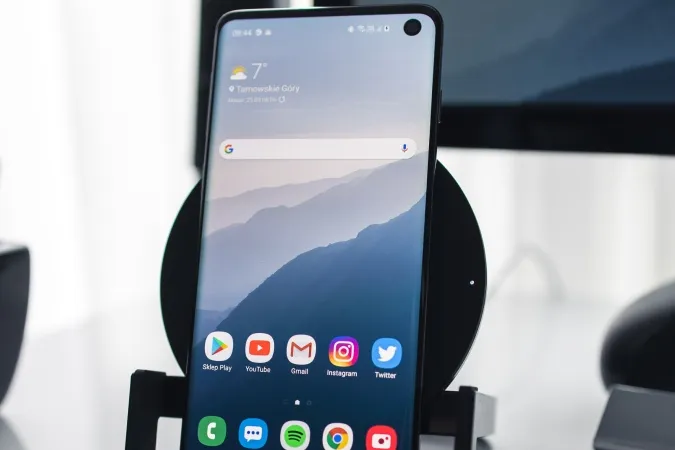Los teléfonos inteligentes son una distracción, especialmente cuando se está trabajando. Una forma de remediarlo es utilizar un perfil de trabajo separado en Android. Es una buena forma de mantener las notificaciones/apps personales en silencio y separadas. Android dispone de un perfil de trabajo nativo, pero se trata de una función empresarial. Sin embargo, hemos encontrado algunas formas diferentes de crear un perfil separado para el trabajo en Android utilizando aplicaciones de terceros.
Empecemos por la opción incorporada.
1. Crear una nueva cuenta de perfil de usuario (específica de OEM)
Muchos OEM Android de Samsung, Pixel y OnePlus permiten a los usuarios crear varias cuentas de perfil en sus teléfonos. Esto significa que cuando se cambia a una cuenta separada, tendrá una lista separada de aplicaciones instaladas, pantalla de bloqueo, almacenamiento particionado separado, configuración de notificaciones y mucho más. Es prácticamente como configurar un teléfono nuevo. Puede aprovechar esta función para crear una cuenta de trabajo.
1. Para ello, abra Ajustes > Sistema > Varios usuarios. Si no encuentra esta opción en su teléfono, intente buscar «Usuarios» en la aplicación Ajustes.
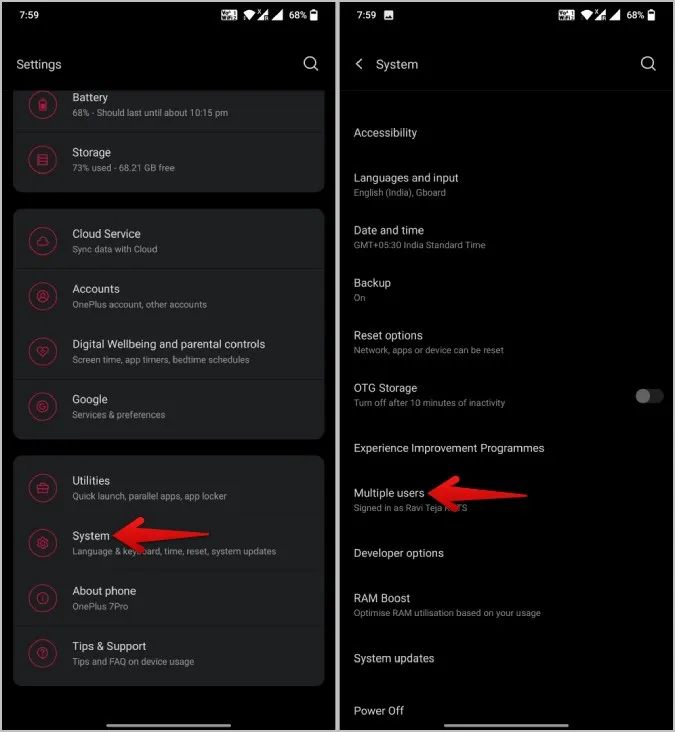
2. Aquí seleccione Añadir usuario y pulse Aceptar en la ventana emergente para empezar a crear una nueva cuenta de usuario.
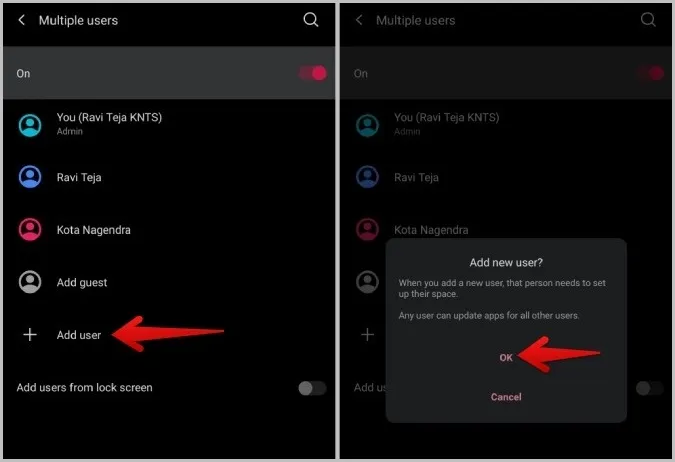
3. Dé a su cuenta de usuario un nombre y una foto de perfil y pulse Aceptar.

4. Ha añadido un nuevo usuario correctamente. 5. Ahora deslice el dedo hacia abajo desde la parte superior para mostrar el panel de Ajustes rápidos y pulse sobre el icono de perfil. Seleccione el perfil que acaba de crear para el trabajo para abrirlo.
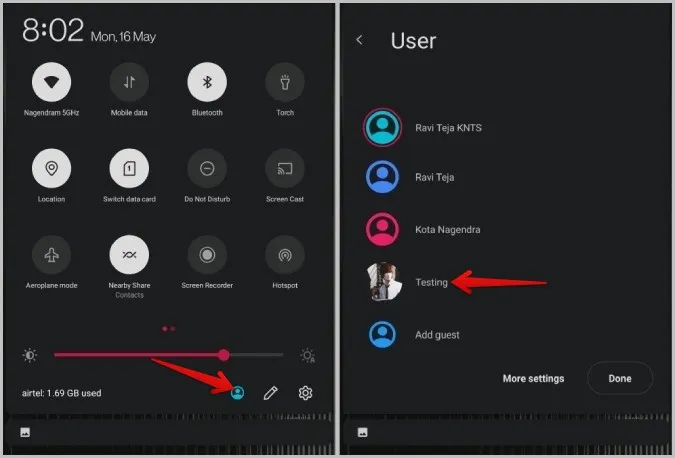
5. Complete el proceso de configuración, instale aplicaciones relacionadas con el trabajo, bloquee la pantalla, cambie los ajustes y configúrelo para adaptarlo a su vida laboral.
6. Ahora simplemente cambie al perfil de trabajo recién creado durante las horas de oficina. No recibirá ninguna notificación de las apps instaladas en el perfil original/personal.
Este perfil de trabajo separado para Android funciona muy bien, ya que es como utilizar dos cuentas diferentes ⏤ personal y de trabajo. Sin embargo, también tiene un par de inconvenientes. En primer lugar, tiene que cambiar al perfil de trabajo manualmente. No hay forma de establecer activadores, pero hablaremos de ello más adelante. Además, no podrá acceder a sus aplicaciones o notificaciones de trabajo cuando esté utilizando su perfil personal y viceversa.
Para eliminar un usuario, vaya a Ajustes > Sistema > Varios usuarios y seleccione la cuenta de trabajo. Aquí pulse sobre la opción Eliminar usuario para eliminar el usuario. Tenga en cuenta que esto también eliminará todas las aplicaciones instaladas y la configuración de ese perfil en particular.
2. Uso de la opción de demostración de Android Enterprise
Con la ayuda de Android Enterprise, puede crear oficialmente un perfil de trabajo en Android. Pero podrá utilizarlo si su empresa le proporciona un código de activación. Las empresas lo hacen para ejercer un control sobre las aplicaciones que sus empleados instalan en sus perfiles de trabajo. Pero puede aprovechar la Demo para instalar usted mismo el modo de trabajo en su teléfono Android.
1. Abra el sitio de la Demo de Android para empresas, desplácese hacia abajo y pulse sobre la opción Perfil de trabajo. En el desplegable, debería encontrar el enlace bajo el título Comenzar la configuración, pulse sobre él para abrirlo. Se abrirá directamente la página de configuración del Perfil de trabajo en su teléfono. Pulse Siguiente para continuar.
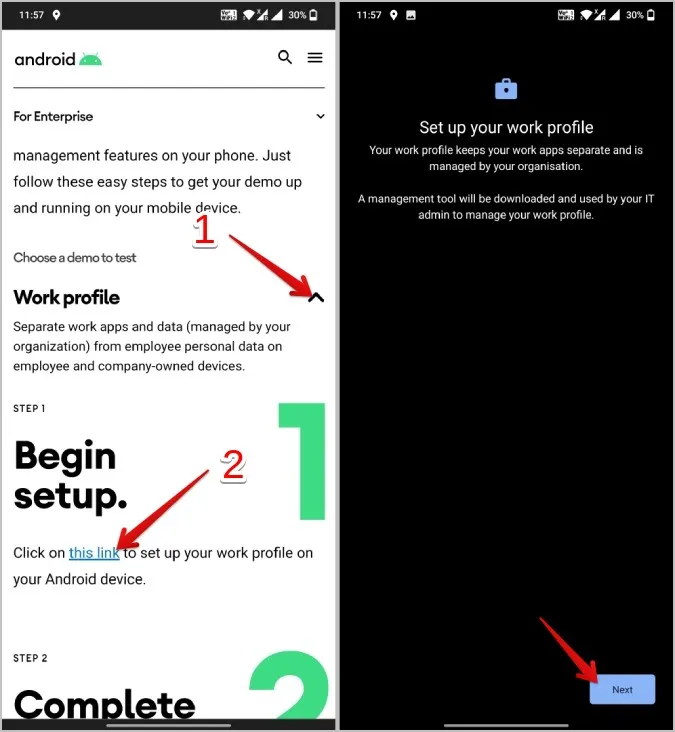
2. A continuación comprobará el código y continuará automáticamente ya que está utilizando la demo. Pulse en Aceptar y Continuar.
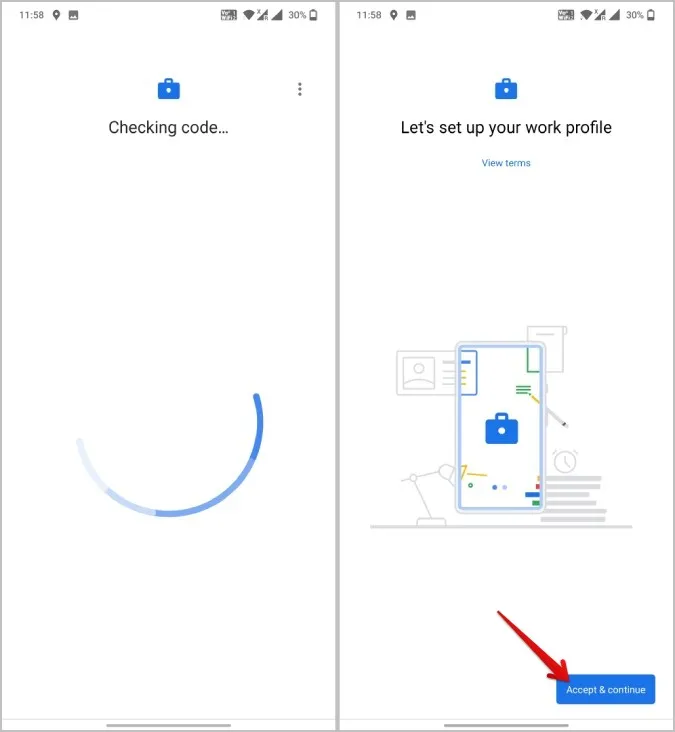
3. Después instalará el perfil de trabajo en su teléfono. Una vez hecho, pulse Siguiente.
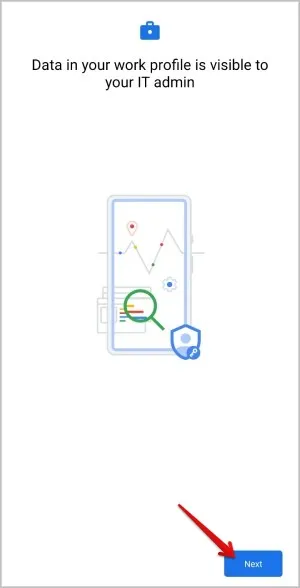
4. Tras unos minutos de carga, el perfil de trabajo estará completamente instalado. Una vez hecho esto, podrá encontrar algunas aplicaciones de trabajo predeterminadas de Google en la sección Trabajo del lanzador. Además, puede abrir Ajustes para configurar el tono de llamada, el sonido, el bloqueo, etc. del perfil de trabajo.
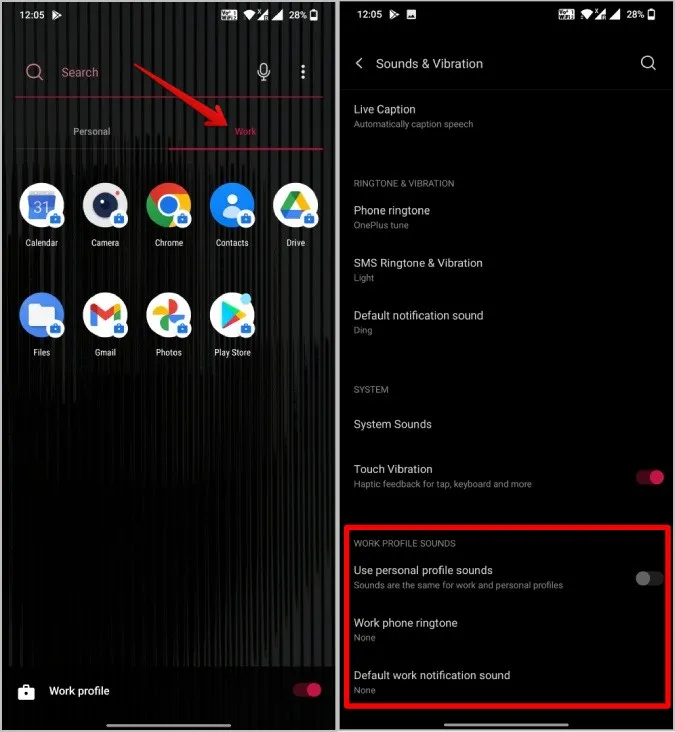
Para aprovechar esta función, tiene que utilizar el lanzador predeterminado. Los lanzadores de terceros no funcionarán.
Para volver a desactivar el perfil de trabajo, abra Ajustes > Cuentas > Trabajo > Eliminar perfil de trabajo. A continuación, pulse la opción Eliminar en la ventana emergente para confirmar.
3. Uso de aplicaciones de terceros
En lugar de utilizar la versión Android Enterprise Demo, puede utilizar la aplicación Shelter o Island para conseguir una cuenta de perfil de trabajo Android similar. Para aquellos que no dispongan del código porque o bien no trabajan en una empresa o bien su empresa no utiliza esta función.
Una ventaja clave es que Shelter e Island permiten clonar aplicaciones existentes en su perfil de trabajo eliminando la necesidad de reinstalarlas de nuevo.
Nota: No puede crear tres perfiles de trabajo diferentes utilizando tres apps y métodos distintos. ¡No sea avaricioso!
1. Descargue la aplicación Shelter o Island de la Play Store y continúe con el proceso de configuración. El proceso es bastante sencillo, sólo tiene que pulsar Aceptar y después Aceptar & continuar.
Nota 1: Estoy utilizando la app Shelter pero los pasos e incluso las pantallas de ambas apps son casi iguales. Esto se debe a que ambas aplicaciones utilizan la función nativa de Android for Work en su smartphone. Simplemente desbloquean el requisito de la empresa eliminando la necesidad de introducir un código proporcionado por el administrador de su empresa.
Nota 2: Algunos OEM como MIUI ofrecen su propia versión del perfil de trabajo. Por ejemplo, Xiaomi tiene Second Space. Por eso estas dos aplicaciones de Android para el trabajo no funcionarán en Xiaomi y algunas otras marcas.
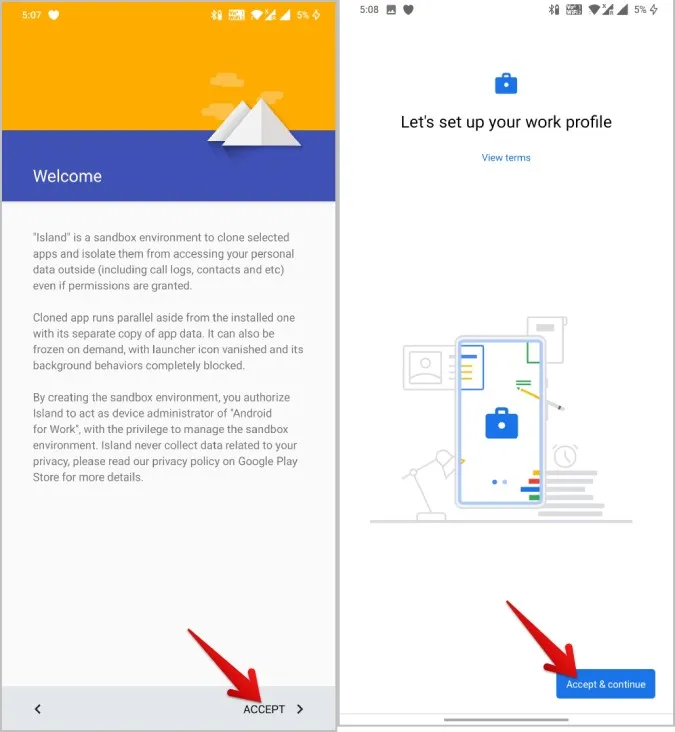
2. Una vez hecho esto, podrá acceder a las aplicaciones de trabajo desde el lanzador y también podrá cambiar ajustes como el bloqueo de pantalla, el tono de llamada, los ajustes de notificación y sonido, etc. en los Ajustes del sistema.
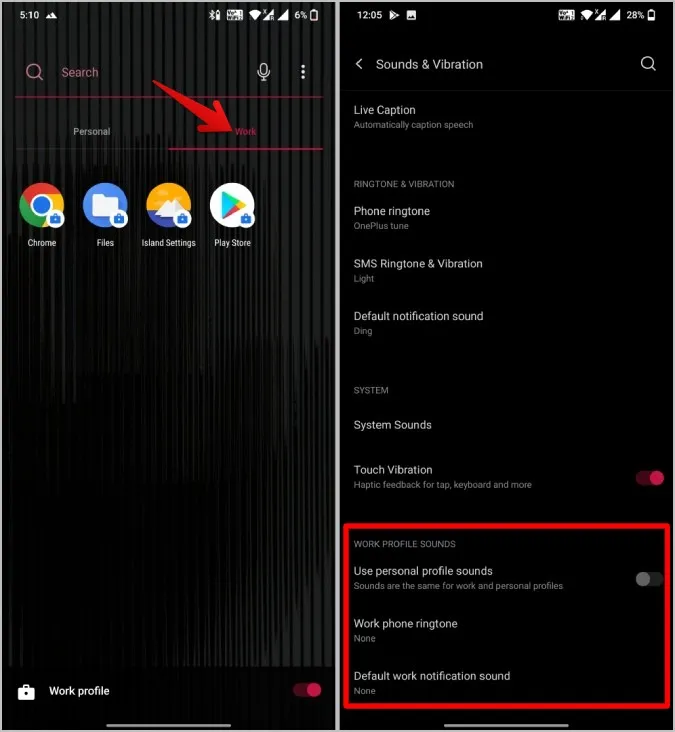
Desinstalar la aplicación no eliminará el perfil de trabajo. En su lugar, tiene que abrir Ajustes del sistema > Cuentas > Trabajo y seleccionar la opción Eliminar perfil de trabajo. A continuación, pulse sobre la opción Eliminar en la ventana emergente para eliminar el perfil de trabajo.
4. Uso de las características del OEM como el equilibrio trabajo-vida privada
Algunos OEM como OnePlus incluyen características como Equilibrio Trabajo-Vida que puede aprovechar para obtener algunas características del perfil de trabajo.
1. Abra Ajustes y busque Work-Life balance y ábralo. Pulse sobre el botón Comenzar para establecer el modo de trabajo y el modo de vida.
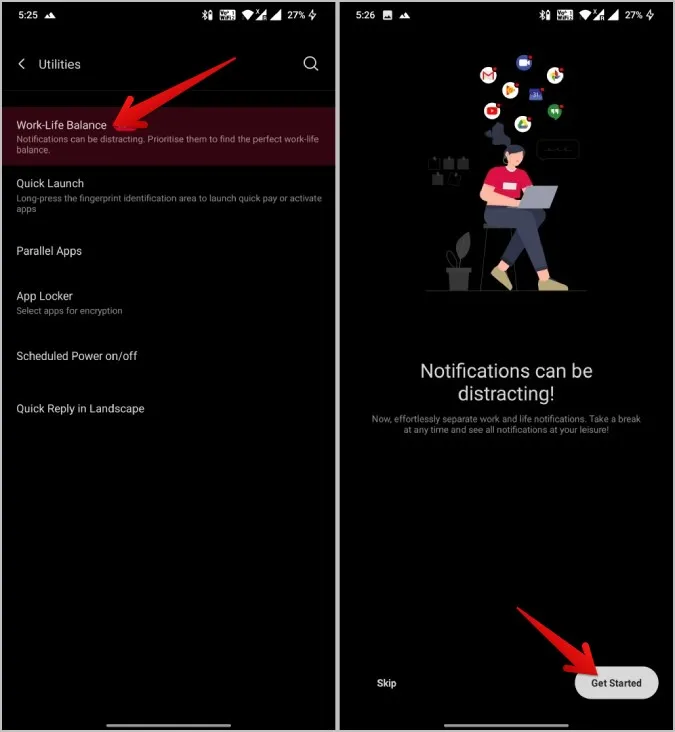
2. Puede activar el modo de trabajo manualmente desde el panel de Ajustes rápidos. También puede programar que el teléfono pase al perfil de modo de trabajo a una hora determinada, seleccionar la Wi-Fi de su oficina para activar el modo de trabajo cuando se conecte a esa Wi-Fi o seleccionar una ubicación específica para activar la cuenta de trabajo cuando se encuentre en esa ubicación.
3. Una vez configurado el activador, desplácese hacia abajo y seleccione las apps que necesite en el modo trabajo para instalarlas.
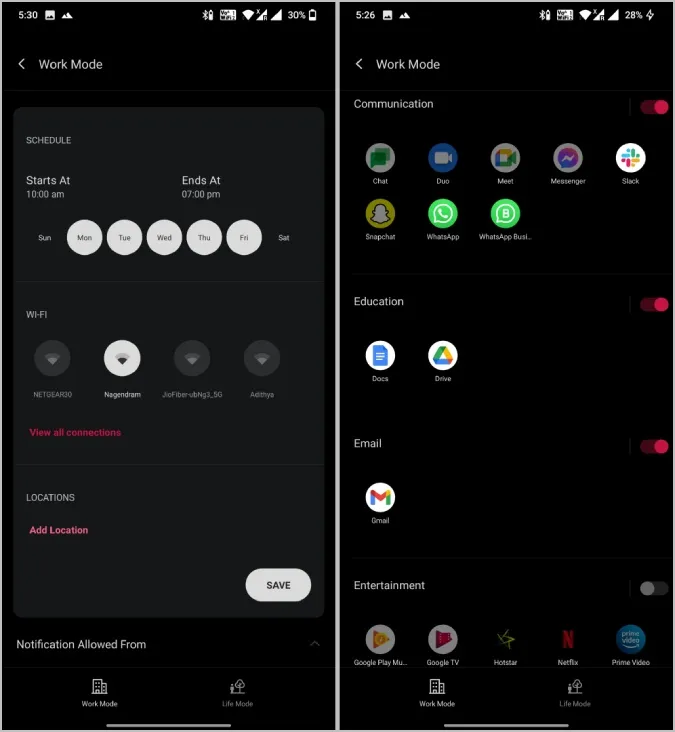
4. Si lo desea, puede utilizar el modo vida y hacer lo mismo con las apps que desee utilizar en su tiempo libre.
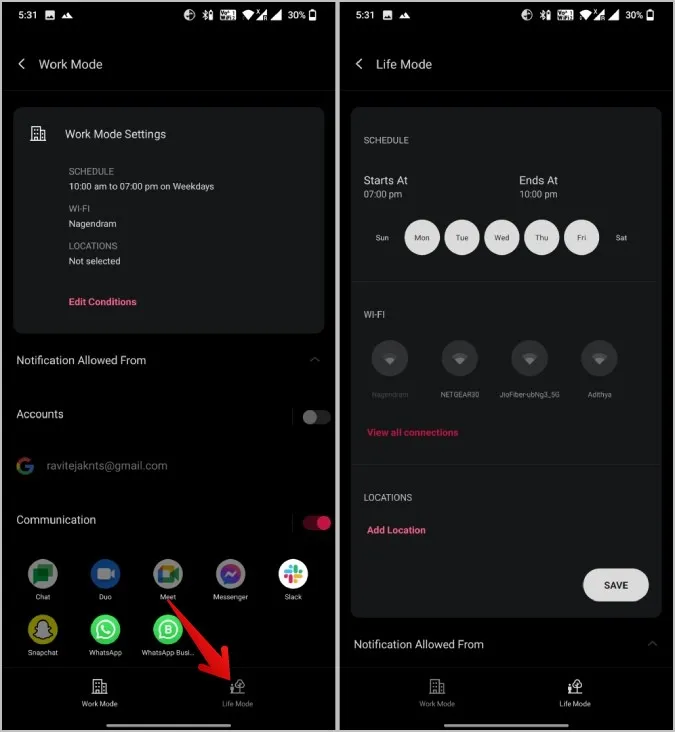
Ahora, cuando esté en modo trabajo, no recibirá notificaciones de las apps instaladas en modo normal o personal. Puede desactivar el Modo Trabajo-Vida tocando en el menú de tres puntos y seleccionando Desactivar.
5. Uso del Morph Productivity Launcher
Hay muchos lanzadores que ofrecen una experiencia sin distracciones. Pero destaca la aplicación lanzadora de Google Digital Wellbeing llamada Morph. De hecho, puede crear múltiples perfiles utilizando Morph y establecer un disparador para activarlos. Los desencadenantes pueden basarse en la hora o la ubicación. Para cada perfil, puede elegir aplicaciones y sólo podrá acceder a ellas hasta que cierre el perfil manualmente. También hay un perfil de aplicaciones que incluye todas las aplicaciones que tenga instaladas. Esta aplicación fue retirada de la Play Store recientemente, pero aún puede instalar Morph desde APK Mirror.
1. Abra la aplicación Morph en APK Mirror y descargue el APK para instalarla.
2. Al abrirla, le pedirá que le ponga un nombre. Dele un nombre y seleccione las aplicaciones que desea en ese perfil. Una vez hecho, pulse en Continuar.
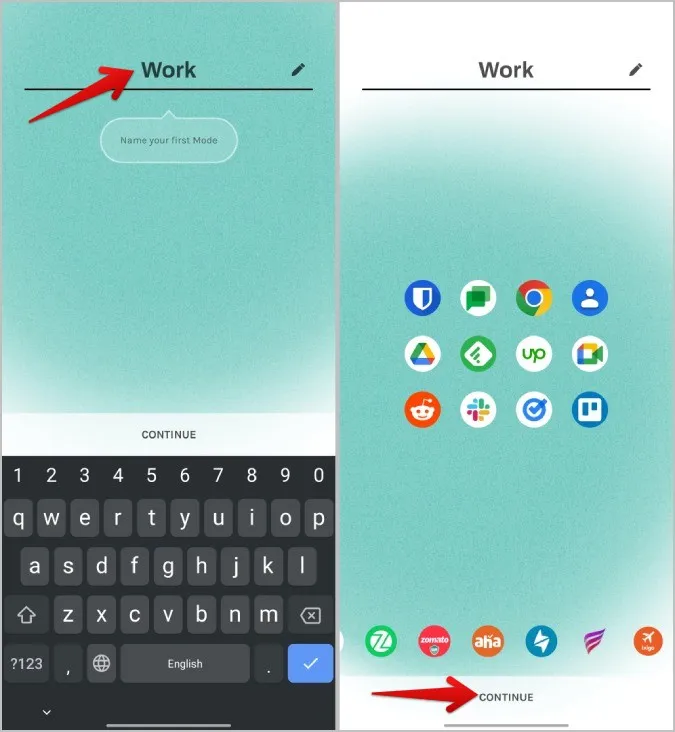
3. Ahora, establezca un activador de hora o ubicación para activar el perfil de trabajo.
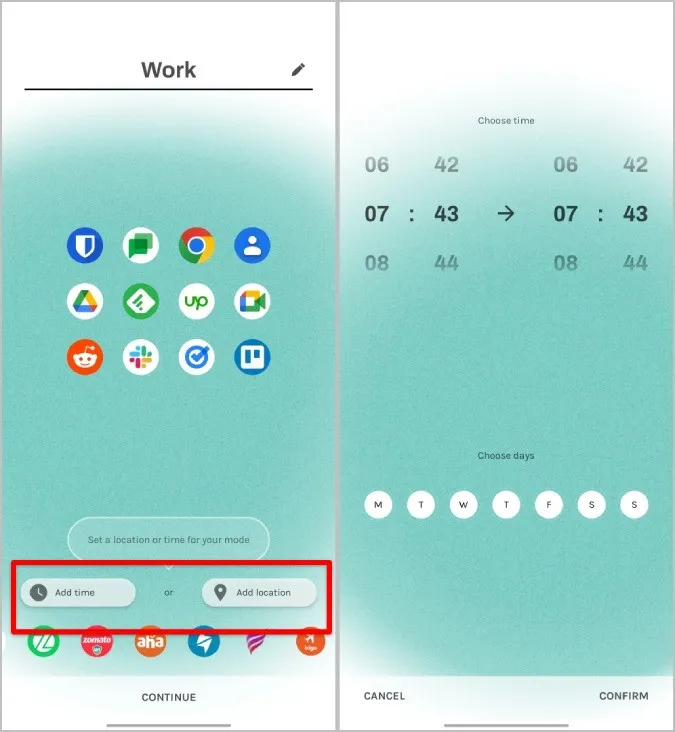
4. Ahora establézcalo como el lanzador por defecto seleccionando Morph y pulsando sobre la opción Siempre.
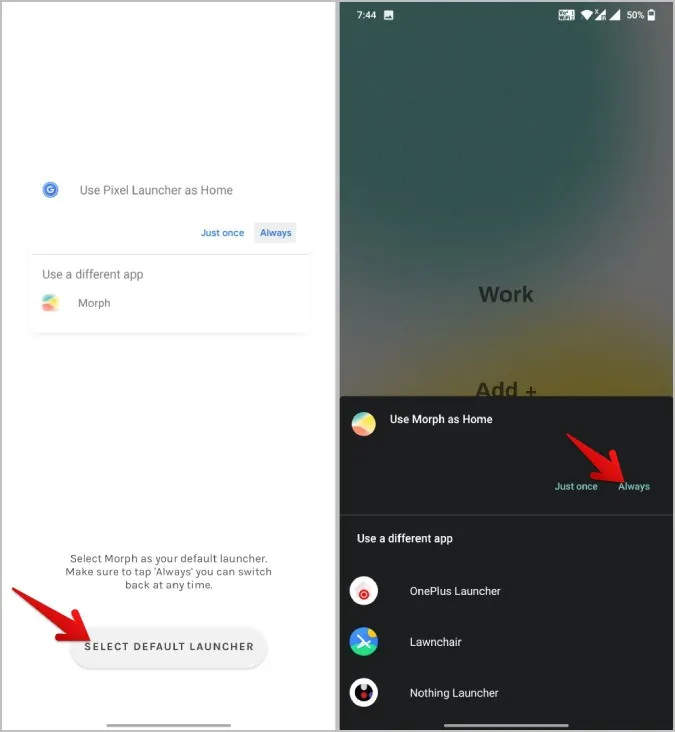
5. Ahora, en la ubicación u hora elegidas, el lanzador cambiará su diseño y mostrará sólo las aplicaciones seleccionadas.
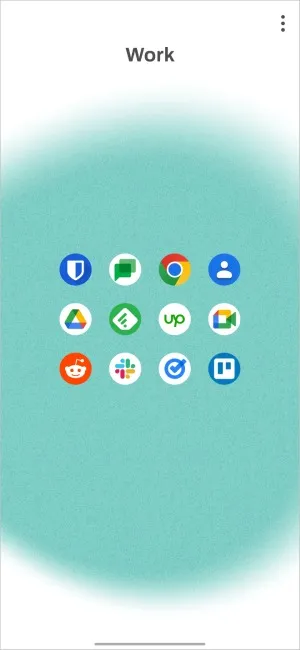
Sin embargo, esto es sólo un lanzador y no puede controlar las notificaciones. Para desactivarlo, simplemente desinstale el Morph y volverá al lanzador incorporado.
Perfil de trabajo separado en Android
Cada método le ofrece resultados diferentes. Uno desactivará las notificaciones mientras que el otro pone en primer plano las aplicaciones de trabajo. Así que puede probar a combinar diferentes formas como Equilibrio Trabajo-Vida con Morph Launcher para obtener una mejor experiencia. Compruebe también otras aplicaciones de Bienestar Digital para obtener la mejor productividad.